※この記事はPRです。

引用元:https://www.photo-ac.com/
ビジネス分野では男女を問わず幅広い年齢層の人々がエクセルを使っています。
データを集計し、表やグラフを作成して分析結果をパワーポイントにまとめて報告など、日常業務でエクセルを頻繁に使用されている方は、少しでも作業を効率化したいと思ったことがあるのではないでしょうか?
エクセルの作業を効率化するためには、いくつかの方法があります。
- ショートカットキーの活用
- 関数の活用
- マクロの活用
本記事ではショートカットキーの活用について、エクセルの操作に役立つ10種類を紹介します。
1.基本のショートカットキー
ショートカットキーは、キーボードの特定の組み合わせを押すことで、特定の機能を素早く実行することができる便利な操作方法です。
セルを選択して「Ctrlキーを押しながらCのキーを押す」とクリップボードにコピー、
貼り付け先のセルを選択肢して「Ctrl + V」で貼り付ける
など、既にお使いの方も多くいらっしゃると思います。
下表の基本のショートカットキーの一例は、エクセルでよく使われますが、ワード、パワーポイントでも共通です。
| ショートカットキー | 用途 | 内容 |
| Ctrl + C | コピー | 選択したデータがクリップボードにコピーされる |
| Ctrl + X | 切り取り | 選択したデータがクリップボードに切り取られる |
| Ctrl + V | 貼り付け | クリップボードにあるデータが貼り付けられる |
| Ctrl + Z | 1つ前の操作に戻す | 直前の操作を取り消し、その前の状態に戻る |
| Ctrl + S | 保存 | 現在のファイルが保存される |

引用元:https://www.ac-illust.com/
2.追加して覚えるショートカットキー10選
エクセルは、セルの移動、範囲選択、コピー&貼り付けの操作を多く使いますので、これらのショートカットキーを覚えることで、作業効率UPにつながります。

引用元:https://www.photo-ac.com/
基本のショートカットキーに加えて、追加するならまずはこの10個から操作に慣れることをおススメします。
私は実際にこのショートカットキーを使いこなせるようになってから、範囲選択と他の操作の組み合わせもサクサクできるようになって作業時間が短縮され、ストレスもかなり軽減されました。
- 【セルの範囲を選択(矢印方向)】 Ctrl + Shift + 矢印キーを押すと、矢印方向の範囲をすべて選択できます。
- 【セルの範囲を選択(まとまり)】Ctrl + Shift + * を押すとセルに入力されている範囲が選択されます。
- 【シート上のオブジェクト選択】F5 → Alt + S → B を押すとシート上の図形、画像などのオブジェクトがすべて選択されます。
- 【セルをコピーして貼り付け(下方向)】Ctrl + D を押すと、先頭のセル内容が選択範囲内(下方向)に貼り付けされます。
- 【セルをコピーして貼り付け(右方向)】Ctrl + R を押すと、先頭のセル内容が選択範囲内(右方向)に貼り付けされます。
- 【セルの書式設定】Ctrl + 1 を押すと、セルの書式設定ダイアログが表示されます。
- 【セルの塗りつぶしの色をクリア】Alt → H → H → N を押すと、選択範囲の塗りつぶしの色がクリアされます。
- 【セルの罫線をクリア】Alt → H → B → N を押すと、選択範囲の罫線がクリアされます。
- 【セルに罫線をつける】Alt → H → B → A を押すと、選択範囲に格子の罫線がつきます。
- 【新しいシートの挿入】 Ctrl + I + W を押すと、新しいシートが挿入されます。
3.使うキーのパターン別に覚える!
なかなか覚えられない場合は、使うキーのパターン別に少しずつ増やしていくのはいかがでしょうか。

引用元:https://www.ac-illust.com/
Ctrlキーと同時に押す
| ショートカットキー | 用途 | 内容 |
| Ctrl + D | コピー&貼り付け | 先頭のセルを選択範囲内(下方向)に貼り付け |
| Ctrl + R | コピー&貼り付け | 先頭のセルを選択範囲内(右方向)に貼り付け |
| Ctrl + 1 | 書式設定 | セルの書式設定ダイアログが表示される |
 引用元:https://www.ac-illust.com/
引用元:https://www.ac-illust.com/
Ctrlキー&Shiftキーと同時に押す
| ショートカットキー | 用途 | 内容 |
| Ctrl + Shift + * | 範囲選択 | セルのある位置を含む、文字や数式などが入力されている範囲全体を選択 |
| Ctrl + Shift + ↑
Ctrl + Shift + ↓ Ctrl + Shift + ← Ctrl + Shift + → |
範囲選択 | セルのある位置から矢印方向の文字や数式などが入力されている範囲の最終セルまでを選択 |
 引用元:https://www.ac-illust.com/
引用元:https://www.ac-illust.com/
Altキーに続けて順番に押す
| ショートカットキー | 用途 | 内容 |
| Alt → H → H → N | セルの色をクリア | 選択範囲のセルの色をクリア |
| Alt → H → B → N | セルの罫線をクリア | 選択範囲のセルの罫線をクリア |
| Alt → H → B → A | セルに罫線をつける | 選択範囲のセルに格子罫線をつける |
| Alt → I → W | ワークシートを挿入 | 新しいワークシートを追加する |
 引用元:https://www.ac-illust.com/
引用元:https://www.ac-illust.com/
ファンクションキーに続けて同時と順番の組み合わせ
テキストボックスや図形、画像などのシート上のオブジェクトをすべて選択して削除するときなどに便利です。
| ショートカットキー | 用途 | 内容 |
| F5 → Alt + S → B → Enter | テキストボックスなどのオブジェクトを選択 | シート上のオブジェクトをすべて選択する |
 引用元:https://www.ac-illust.com/
引用元:https://www.ac-illust.com/
まとめ
エクセルの作業を効率化するのに役立つショートカットキーを10個紹介しました。
よく使う操作のショートカットキーを調べて、少しずつでも増やしていくとさらに効率UPします。
範囲選択、コピー&貼り付けや書式設定の操作をスムーズに、手元の作業時間は短くして、余裕のできた時間を他のことに有効活用させたいですね!